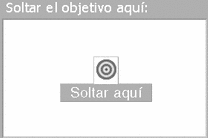Para crear una tecla de acceso directo para una aplicación, acción o documento
-
Haga clic en Nueva en la ventana del Editor de teclas de acceso directo.
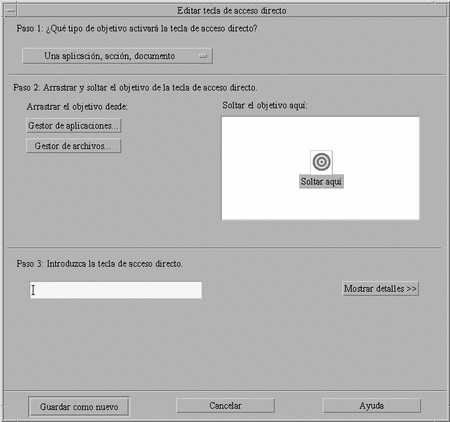
-
Para el paso 1, seleccione Una aplicación, acción, documento en el menú desplegable.
-
En el paso 2, establezca a qué destino afectará la tecla de acceso directo.
-
En el paso 3, escriba en el campo de texto las pulsaciones de tecla de su elección que servirán como tecla de acceso directo.
Para determinar dónde será efectiva la tecla de acceso directo, haga clic en Mostrar detalles.
-
(Opcional) Modifique dónde estará activo el evento de destino y su ruta.
A menos que se especifique lo contrario, la tecla de acceso directo será efectiva en todas partes. También puede modificar el nombre o la ruta de destino de la tecla de acceso directo si no existe ninguna opción de arrastrar y soltar para el destino.
-
Especifique dónde será efectiva la tecla de acceso directo.
-
En todas partes: la tecla de acceso directo creada tiene preferencia sobre la tecla de acceso directo asignada de una aplicación
-
Sólo en las ventanas de aplicación: la tecla de acceso directo sólo tiene efecto en una ventana de aplicación
-
Sólo en el escritorio: la tecla de acceso directo sólo tiene efecto en el fondo de la pantalla.
-
-
Escriba la ruta al evento de destino al que la tecla de acceso directo afectará.
También puede hacer clic en Examinar para desplazarse al directorio del evento de destino.
-
Introduzca el argumento de línea de comandos.
Esto permite tener argumentos de línea de comandos adicionales asociados con el destino.
-
-
Haga clic en Guardar como nuevo.
-
Haga clic en Cancelar para cerrar el cuadro de diálogo.
-
Elija Guardar en el menú Archivo de la ventana principal del Editor de teclas de acceso directo.
Esto activará la tecla de acceso directo.
Cuando haya acabado de crear una tecla de acceso directo, puede comenzar a crear otra sin salir del cuadro de diálogo Editar tecla de acceso directo.
- © 2010, Oracle Corporation and/or its affiliates